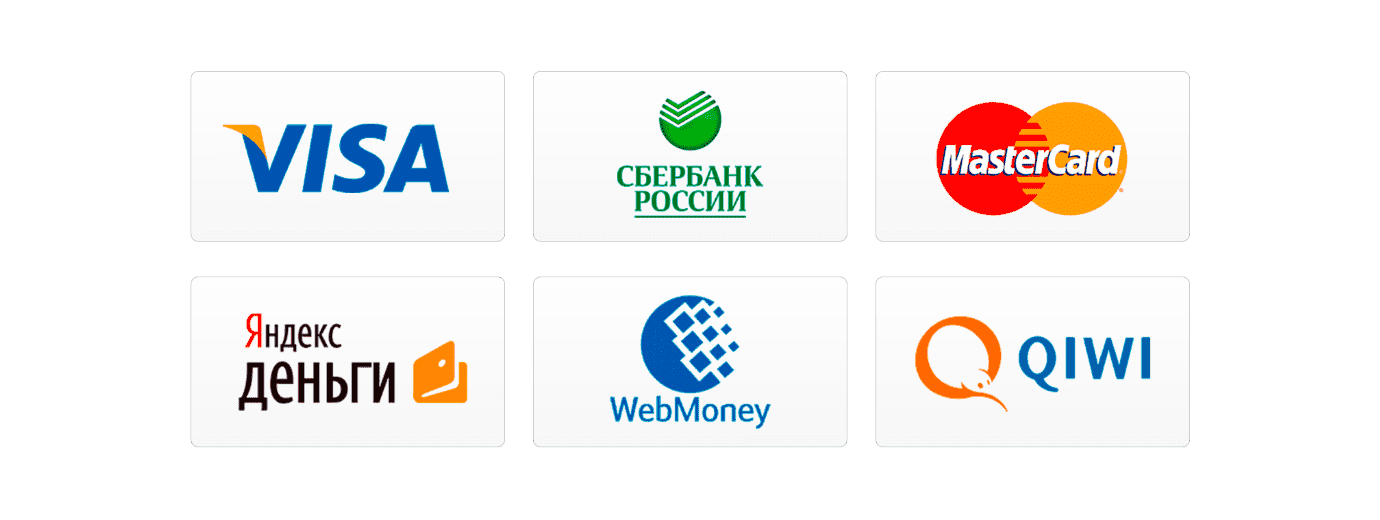Как теперь бизнесу принимать оплату из-за рубежа
⚡ Все статьи / ⚡ Ближе к делу
Елена Мехоношина
Санкции застопорили зарубежные переводы между странами. Мы уже разбирались, как теперь переводить оплату за рубеж. На очереди — какие есть способы получить оплату.
Содержание
- Какие появились ограничения
- Какие есть способы получения денег
Какие появились ограничения
Начнём с успокоения: ограничений на приём платежей из-за границы нет — это разъяснения Центробанка по санкциям.
Проблема в переводах техническая — из-за санкций в отношении банков. И ещё предпринимателю не получится свободно распоряжаться валютой как раньше.
Семь российских банков отключены от SWIFT, в их числе ВТБ, Открытие, Промсвязьбанк и Совкомбанк. На счета этих банков нельзя получить переводы из-за границы. На другие банки наложены частичные ограничения, например, на Сбер и Альфабанк. Эквайринги банков не работают с сервисами Эпл Пэй и Гугл Пэй. А выпущенные в России Виза и Мастеркард теперь не работают за границей.
Центробанк советует для получения заграничных переводов:
- пользоваться денежными переводами;
- открывать счета в несанкционных банках.
С 10 июня 2022 года отменили обязательную продажу валютной выручки. Зачисленную на счета с 28 февраля по 9 июня и ещё не проданную продавать уже не надо. Это сказано в Выписке из протокола Правительственной комиссии и Разъяснениях Центробанка № 7-ОР.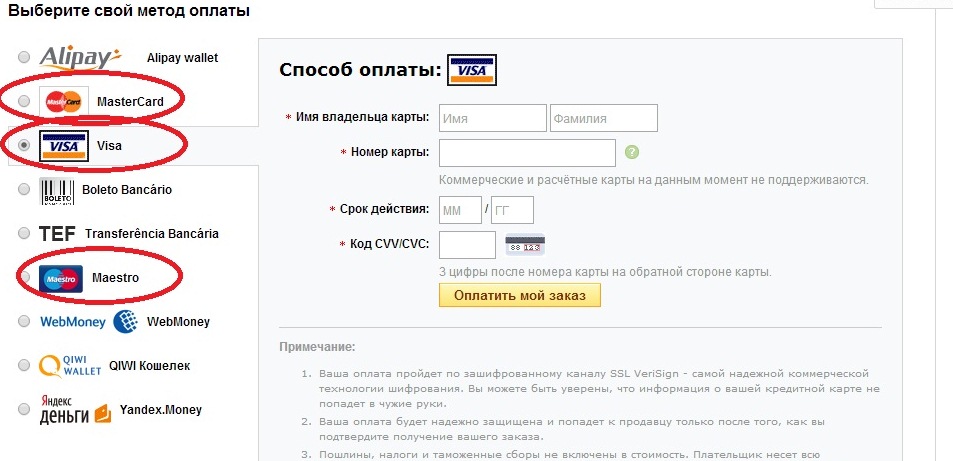
🎁
30 дней Эльбы в подарок
Оцените все возможности онлайн-бухгалтерии бесплатно.
Хочу попробовать
Какие есть способы получения денег
Предпринимателю придётся заново наладить систему приёма оплат из-за границы, удобный для его клиентов.
Банковский перевод на счёт
Подойдёт интернет-магазинам и исполнителям дистанционных услуг.
Оплата пойдет по счету, а не номеру карты.
Можно ли получить деньги из других стран и в какой валюте, надо уточнять у своего банка. А иногда и у банка отправителя. Всё зависит от набора ограничений, которые коснулись конкретный российский банк.
Например, Сбер сообщает, что получить из зарубежного банка валютный перевод на счёт можно. Доступная валюта — евро, рубли, иены, швейцарские франки, норвежские кроны и сингапурские доллары. Недоступные — доллары США, фунты, канадские доллары, датские и шведские кроны. По информации на сайте Тинькофф, на их счета получать валюту тоже можно. Также под санкции не попал банк Бланк.
Также под санкции не попал банк Бланк.
Для получения банковских переводов нужно разместить на своём сайте для клиентов реквизиты своего счёта с инструкцией по переводу. Как вариант — отправлять эту информацию лично каждому. Деньги по номеру выпущенных в России карт Виза и Мастеркард не получится — они теперь не работают на зарубежные переводы.
Перевод без банковского счета
Это делается через компании, оказывающие услуги по переводу денежных средств. Сейчас некоторые зарубежные компании перестали работать в России, а русские компании не все принимают деньги из-за рубежа. Поэтому выбирать надо из имеющихся, например, это Золотая Корона или Почта России. Но и у них надо уточнять о возможности перевода.
Через специальный сервис оплаты услуг
Есть платные сервисы, которые оказывают услугу по переводу оплат фрилансерам в том числе от иностранных заказчиков. Такие сервисы не привязаны к международной межбанковской системе платежей, и ограничения на них не влияют. Загуглите «сервис для перевода денег фрилансеру» и выберете нужный по их условиям.
Загуглите «сервис для перевода денег фрилансеру» и выберете нужный по их условиям.
Этот способ больше подойдёт для оплаты дистанционных услуг. И чтобы подключить приём денег по такому сервису, надо договариваться с каждым заказчиком. Ещё от заказчика потребуется больше, чем просто перевести деньги. Заказчику надо зарегистрироваться в сервисе, поставить вам задачу, а вы её примете и выполните. Оплата придет в сервис, дальше деньги можно вывести на свою российскую карту или российский электронный кошелёк.
Статья актуальна на
Продолжайте читать
Все статьи
Самозанятым: какой товар продавать можно, а какой нет?
Как закрыть ИП: пошаговая инструкция
Открыл ИП и не пользовался им.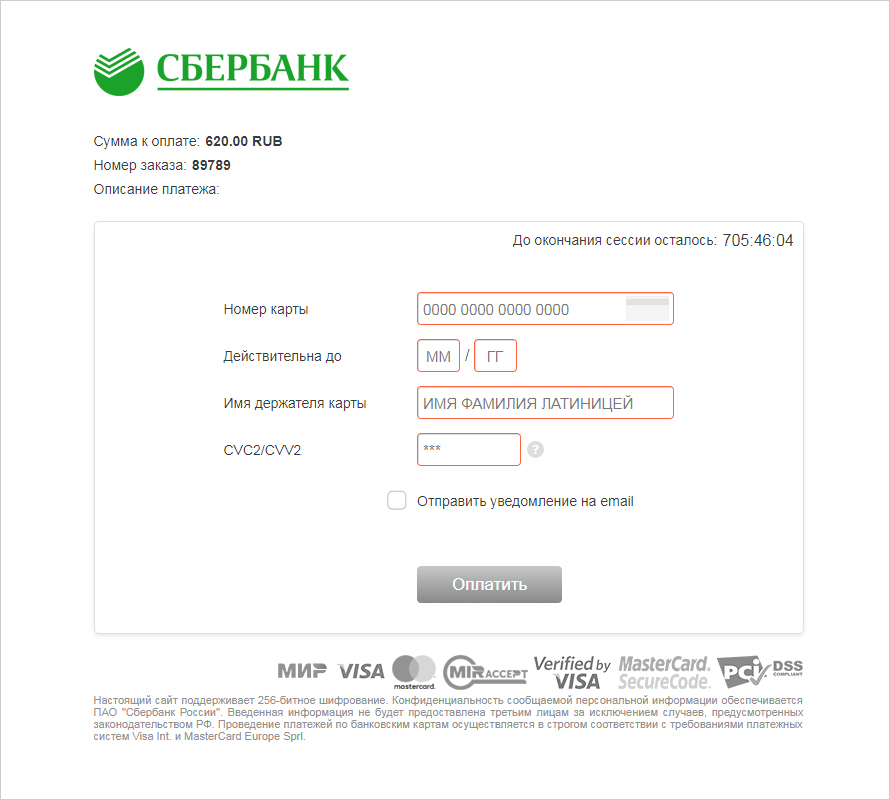 Как узнать про долги и что делать дальше?
Как узнать про долги и что делать дальше?
Ещё больше полезного
Рассылка для бизнеса
Дайджест о законах, налогах, отчётах два раза в месяц
Соцсети
Новости и видео — простыми словами, с заботой о бизнесе
Платежная ссылка 2can — проще и дешевле, чем интернет-эквайринг. Как сделать? Создать, запросив генерацию
Принимайте оплату онлайн без сайта,
сложных интеграций и покупки
дополнительного оборудования
Простой способ выйти в онлайн
Проще и дешевле, чем интернет-эквайринг
Платежная ссылка
это сервис, с помощью которого формируется счет на оплату и
генерируется уникальная ссылка, по которой покупатель переходит на платежную форму, вводит данные банковской карты и оплачивает.
Ссылка вместо сайта
Почему не нужен сайт, чтобы принимать оплату онлайн?
Как это работает?
Создайте ссылку на оплату в 3 простых шага
2,5%
Никаких скрытых комиссий, вы платите только за успешные операции
Наши преимущества
Сервис 2can гарантирует вам быстрое подключение, абсолютно прозрачные условия
и круглосуточную техническую поддержку
Частые вопросы
2can Платежная ссылка
 Создать платежную ссылку можно в приложении 2can Касса или в личном кабинете 2can Cloud.
Создать платежную ссылку можно в приложении 2can Касса или в личном кабинете 2can Cloud.СБП в 2can Касса — прием оплаты с помощью передачи клиенту QR-кода СБП, сформированного в приложении 2can Касса.
Денежные средства поступают на счет, на следующий рабочий день в одном платежном поручении от Банка.
Платежная ссылка подходит практически любому типу бизнеса:
- Тем, кто ведет бизнес в соцсетях;
- Тем, кто продает, консультируя по телефону;
- Тем, у кого нет банковского терминала;
- Тем, кто работает по предоплате.
Срок подключения платежной ссылки – 5-7 рабочих дней.
Ссылку на оплату можно создать в приложении 2can Касса и в Личном кабинете 2can Cloud.
Как создать Платежную ссылку в 2can Касса?
Как подключить Платежную ссылку в 2can Cloud?
Как подключиться?
Вариант 1
Я уже ваш клиент
Если вы уже являетесь нашим действующим клиентом, вам нужно только отправить заявку с номером телефона и электронной почтой.
Вариант 2
Я у вас впервые!
Чтобы подключиться нужно заполнить анкету. Вам понадобятся скан-копии документов: ИНН, ОГРН и паспорта руководителя.
Анкета платежных
решений 2can
Расскажите нам немного о себе,
заполнив онлайн-анкету.
Остальное мы
сделаем за вас.
Если вы являетесь самозанятым, свяжитесь с нами удобным способом для продолжения регистрации: |
Я даю согласие на условия компании Apple для заключения договора интернет-эквайринга с Банком-эквайером, предложенным 2can (АО «Смартфин») |
Я даю согласие на обработку всех моих персональных данных, указанных в заявке, любыми способами, в том числе третьими лицами, в том числе воспроизведение, электронное копирование, обезличивание, блокирование, уничтожение, а также вышеуказанную
обработку иных моих персональных данных, полученных в результате их обработки, с целью: Я даю согласие на передачу персональных данных микрофинансовым организациям-Партнерам Банка (далее — МФО) и обработку персональных данных МФО с целью информирования меня о возможности получения от МФО кредитов (займов) на развитие бизнеса. Я даю согласие контрагентам Банка на обработку всех моих персональных данных, имеющихся в распоряжении/доступе Банка и/или контрагентов Банка, в том числе с использованием сети Интернет, а также на обработку сведений об абонентах и оказываемым
им услугам связи (в случае если контрагентом Банка является оператор связи) с целью проведения оценки вероятности моей платежеспособности в будущем для принятия решения о выпуске кредитной карты. Указанное согласие дано на срок 15 лет, а в случае его отзыва обработка моих персональных данных должна быть прекращена Банком и/или третьими лицами и данные уничтожены при условии расторжения Договора и полного погашения задолженности по Договору в срок не позднее 1 (одного) года с даты прекращения действия Договора. Я даю согласие на предоставление Банком всей имеющейся обо мне информацию в объеме, в порядке и на условиях, определенных Федеральным законом «О кредитных историях» № 218-ФЗ от 30 декабря 2004 года, во все бюро кредитных историй, включенные в государственный реестр бюро кредитных историй, а также на получение кредитного отчета из вышеозначенных бюро для заключения Договора и в течение срока действия Договора. Я даю согласие на получение мной рассылки по сети подвижной радиотелефонной связи от Банка и его аффилированных лиц. |
Как легко принимать платежи на веб-сайте WordPress (2022)
Возможность принимать платежи на веб-сайте WordPress открывает огромный потенциал для заработка на том, что вы делаете. Будь то продажа продуктов, услуг или что-то еще, возможность для кого-то платить через ваш веб-сайт делает продажи простыми.
Существует несколько способов приема платежей с помощью WordPress, и мы рассмотрим их все.
Мы рассмотрим платежные шлюзы и платежные плагины WordPress. Мы рассмотрим самые популярные способы приема платежей WordPress и различные способы их использования.
К концу этой статьи у вас будет довольно хорошее представление о том, как настроить платежи WordPress и какой метод для этого использовать.
Содержание
- Какие типы сайтов WordPress могут принимать онлайн-платежи?
- Предварительные условия для приема платежей в WordPress
- Что такое платежный шлюз и как он работает?
- Популярные платежные шлюзы WordPress
- Как принимать платежи по кредитным картам в WordPress без корзины покупок
- Как принимать платежи PayPal в WordPress без корзины покупок
- Как принимать платежи в интернет-магазине
- Как принимать платежи, продавая онлайн-курсы в WordPress
- Как принимать платежи на сайте членства в WordPress
- Как принимать пожертвования в WordPress
- Подведение итогов
Какие типы сайтов WordPress могут принимать онлайн-платежи?
Если вы продаете деньги или работаете с деньгами, вам может быть полезно принимать онлайн-платежи.
Теоретически вы можете добавить онлайн-платежи на любой веб-сайт, который вам нравится. Однако имеет смысл добавлять их только на те веб-сайты, которые могут использовать их в полной мере.
Веб-сайты, такие как интернет-магазины, веб-сайты подписки, сайты членства, веб-сайты LMS (система управления обучением), продающие онлайн-курсы, благотворительные или некоммерческие веб-сайты, предприятия сферы услуг и всевозможные коммерческие веб-сайты могут использовать онлайн-платежи.
Необходимые условия для приема платежей в WordPress
Настройка платежей WordPress на самом деле очень проста. Как и многие вещи WordPress, процесс включает в себя несколько шагов, но каждый из них прост. После того, как они разбиты, их может выполнить любой человек с любым уровнем навыков.
Особенно, когда у вас есть мы, чтобы помочь вам пройти через все!
После того, как вы создали веб-сайт WordPress, вам необходимо выполнить четыре предварительных условия, прежде чем настраивать способы оплаты WordPress:
- SSL
- Безопасный веб-сайт WordPress
- Хороший дизайн веб-сайта для удобства пользователей
- Быстрый безопасный веб-хост
Здравствуйте! Меня зовут Суджей, и я генеральный директор Astra.
Наша миссия — помочь малым предприятиям расти в Интернете с помощью доступных программных продуктов и образования, необходимого для достижения успеха.
Оставьте комментарий ниже, если хотите присоединиться к беседе, или нажмите здесь, если хотите получить личную помощь или пообщаться с нашей командой в частном порядке.
SSL
SSL, Secure Sockets Layer — метод безопасности по умолчанию для Интернета. Он шифрует весь трафик между вашим сайтом и веб-браузером посетителя. При работе с кредитными картами и платежами безопасное соединение является обязательным.
Вы внедряете SSL с использованием сертификатов. Большинство веб-хостов предлагают бесплатные или дешевые SSL и могут установить их для вас. Это относительно безболезненный процесс, но его необходимо выполнить перед настройкой платежей WordPress.
Безопасный веб-сайт WordPress
Если вы имеете дело с платежами и информацией о клиентах, безопасный веб-сайт WordPress является ключевым фактором. В некоторых регионах действуют строгие правила сбора и хранения данных, и вам необходимо ознакомиться с ними и принять соответствующие меры.
В некоторых регионах действуют строгие правила сбора и хранения данных, и вам необходимо ознакомиться с ними и принять соответствующие меры.
Защита WordPress может включать:
- Хорошая защита включает в себя надежные пароли для входа в WordPress
- HTTPS с SSL
- Мониторинг вторжений и взломов веб-сайтов
- Брандмауэр WordPress и плагин безопасности
- Знание GDPR, PCI DSS и соответствующих правил в регион, который вы будете обслуживать
Защита вашего веб-сайта в любом случае является хорошей практикой, поэтому многие из них должны быть реализованы независимо от того, работаете ли вы с платежами или нет.
Прочтите «10 лучших плагинов безопасности WordPress», чтобы узнать больше о защите веб-сайтов.
Хороший дизайн веб-сайта для удобства пользователей
Прием платежей через веб-сайт зависит от конверсии. Эта конверсия зависит от надежного продукта или услуги и положительного пользовательского опыта.
Tweet
Вы, вероятно, знаете из личного опыта, как неприятно попадать на медленный веб-сайт, где навигация не имеет смысла или пользовательский опыт далеко не идеален.
Хотя отчасти это зависит от дизайна сайта, многое зависит от использования хорошей темы WordPress WooCommerce. Такие темы, как Astra, предназначены для быстрой загрузки, обеспечивают четкую навигацию и доставляют удовольствие в использовании. Идеально подходит для превращения посетителей в клиентов!
Fast Secure Web Host
Ваш выбор веб-хостинга лежит в основе всего, что вы делаете. Если вы выберете хостинг с низкой производительностью, никакие быстрые темы WordPress или упрощенный процесс покупки не спасут вас от плохого взаимодействия с пользователем.
Проведите исследование, прочитайте отзывы и тщательно выберите веб-хостинг. Прочтите этот обзор хостов WordPress. В нем есть вся необходимая информация для принятия взвешенного решения.
Что такое платежный шлюз и как он работает?
Мы уже несколько раз упоминали платежные шлюзы, так что же это такое и как они работают?
Платежный шлюз — это часть программного обеспечения, которое выступает в качестве посредника между клиентом, вашим веб-сайтом и обработчиком платежей. Это отдельное приложение, которое подключается к вашему веб-сайту и к собственным процессорным серверам.
Это отдельное приложение, которое подключается к вашему веб-сайту и к собственным процессорным серверам.
Идея состоит в том, что вы можете принимать PayPal или кредитную карту без необходимости самостоятельно обрабатывать транзакцию или хранить информацию о кредитной карте на своем веб-сайте. В обмен на небольшую комиссию платежный шлюз обрабатывает все, используя безопасное приложение и безопасное соединение.
Вот как это работает:
- Ваш покупатель выбирает продукт или услугу на вашем веб-сайте
- Он входит в кассу и выбирает способ оплаты
- Это вызывает платежный шлюз, который отображается для покупателя
- Клиент вводит свои платежные реквизиты в шлюзовое приложение. Это может быть кредитная карта, логин PayPal или что-то еще
- Шлюз надежно передает данные платежа на свои платежные серверы
- Платежный сервер связывается с серверами кредитных карт или PayPal и разрешает платеж (или нет)
- Если платеж авторизован, он сообщает шлюзу, что платеж был согласован
- Шлюз информирует вашу платформу электронной коммерции о том, что платеж принят
- Ваш веб-сайт выпускает продукт или услугу для загрузки или доставки и информирует клиента
- Шлюз переведет средства на ваш банковский счет
- Транзакция завершена
Хотя в этом процессе довольно много шагов, занимает всего несколько секунд. Это быстро, безопасно и позволяет вам управлять платежами WordPress без необходимости обрабатывать какие-либо финансовые данные.
Это быстро, безопасно и позволяет вам управлять платежами WordPress без необходимости обрабатывать какие-либо финансовые данные.
Популярные платежные шлюзы WordPress
Есть несколько платежных шлюзов, которые работают с WordPress.
They are:
- PayPal
- Stripe
- Authorize.net
- Amazon Pay
- Google Pay
- Apple Pay
- Square
- 2Checkout
- Braintree
1. PayPal
PayPal is one of самые популярные платежные шлюзы WordPress. Большинство интернет-магазинов и поставщиков услуг принимают PayPal, потому что он может принимать платежи со счетов PayPal, кредитных карт, дебетовых карт и даже некоторых подарочных карт.
PayPal взимает комиссию за обработку в размере около 2,9% + 0,30 доллара США за транзакцию. Это зависит от вашей учетной записи, поэтому проверьте при настройке.
2. Stripe
Stripe — еще один платежный шлюз для платежей WordPress. Он очень популярен и используется во многих магазинах электронной коммерции в Интернете. Он работает аналогично PayPal, только клиенту нужно ввести свою кредитную карту, а не использовать логин учетной записи, как это делает PayPal.
Он очень популярен и используется во многих магазинах электронной коммерции в Интернете. Он работает аналогично PayPal, только клиенту нужно ввести свою кредитную карту, а не использовать логин учетной записи, как это делает PayPal.
Stripe также взаимодействует с другими платежными системами, такими как Apple Pay, Google Pay и другими, и может принимать повторяющиеся платежи за подписки или другие регулярные платежи.
Stripe также взимает комиссию за обработку в размере 2,9% + 0,30 доллара США за транзакцию.
3. Authorize.net
Authorize.net не так популярен, как PayPal или Stripe, но по-прежнему широко распространен в Интернете. Это очень хорошо зарекомендовавший себя процессор кредитных карт, который может обрабатывать транзакции на вашем сайте без вашего участия.
Он работает в основном с кредитными картами и не использует метод учетной записи, такой как PayPal. Это быстрая и безопасная система, которую стоит изучить подробнее, если вы не возражаете против ее стоимости.
Authorize.net взимает ежемесячную плату в размере 25 долларов США плюс 0,10 доллара США за транзакцию и 0,10 доллара США за пакетную плату в день. Если возникнет спор об оплате, Authorize.net возьмет с вас 25 долларов США за его разрешение, но вернет вам деньги, если он решит, что это будет в вашу пользу.
4. Amazon Pay
Amazon Pay является частью попытки гиганта розничной торговли завладеть Интернетом. Он предлагает жизнеспособный платежный шлюз, который можно интегрировать в ваш веб-сайт и позволить людям оплачивать товары и услуги с помощью кредитных карт, связанных с их учетной записью Amazon.
Это дает пользователю преимущество, если у ваших клиентов есть учетные записи Amazon. Они входят в свою учетную запись один раз и могут платить в любом месте в Интернете, поддерживающем Amazon Pay.
Amazon Pay не взимает ежемесячную плату, но взимает в среднем 2,9% + 0,30 доллара США за транзакцию.
5. Google Pay
Google Pay — это платежный процессор, который интегрируется с телефонами Android и инфраструктурой Google. Это позволяет клиентам оплачивать покупки, используя реквизиты, хранящиеся в Google Pay, и авторизовать транзакции со своего телефона.
Это позволяет клиентам оплачивать покупки, используя реквизиты, хранящиеся в Google Pay, и авторизовать транзакции со своего телефона.
Это дает ему миллиардный охват рынка. Однако использовать его для платежей WordPress непросто, поскольку это не платежный шлюз. Вам нужно будет интегрировать Google Pay с Stripe или WooCommerce, чтобы принять его в качестве способа оплаты.
Google Pay взимает комиссию за транзакцию в размере 2,9% при использовании кредитной карты.
6. Apple Pay
Apple Pay — это альтернатива Google Pay для пользователей Apple. Он также предлагает те же преимущества. Он интегрируется со всей инфраструктурой Apple, чтобы люди могли оплачивать товары и услуги, используя свою учетную запись Apple.
Это столь же жизнеспособный способ оплаты WordPress с аналогичной долей рынка. Также, как и в Google Pay, вам необходимо внедрить Apple Pay с помощью Stripe или плагина WooCommerce.
7. Square
Square — это платежный шлюз для магазинов WooCommerce. Он сочетает в себе онлайн-платежи с реальными транзакциями в магазинах и в любом месте, где вы хотите продавать. Он работает с расширением WooCommerce, которое находится в WordPress и может обеспечить быстрые платежи за любой продукт, который вы продаете с помощью WooCommerce.
Он сочетает в себе онлайн-платежи с реальными транзакциями в магазинах и в любом месте, где вы хотите продавать. Он работает с расширением WooCommerce, которое находится в WordPress и может обеспечить быстрые платежи за любой продукт, который вы продаете с помощью WooCommerce.
Square поддерживает регулярные платежи и онлайн-платежи, удаленные терминалы и ряд других технологий для расширения вашего охвата.
Square взимает комиссию за транзакцию от 1,9% до 2,9% в зависимости от местоположения.
8. 2Checkout
2Checkout — еще один очень популярный платежный шлюз, используемый во всем мире. Он работает аналогично Authorize.net в том смысле, что принимает кредитные карты и обрабатывает их от вашего имени.
Основное преимущество 2Checkout — когда вы продаете цифровые продукты или подписки. За подписки не взимается дополнительная плата, и шлюз обрабатывает все для полностью автоматического регулярного платежа.
2Комиссия по оплате 2,9% плюс 0,30 доллара США за транзакцию.
9. Braintree
Braintree — наш последний способ оплаты WordPress. Он принадлежит PayPal, но работает как независимая компания, предлагающая отдельные услуги. Это известный платежный шлюз, который существует уже некоторое время, и его стоит проверить.
Braintree интегрируется с PayPal, несмотря на то, что он отделен от него. Это означает, что клиенты могут использовать свою учетную запись PayPal, кредитные или дебетовые карты для транзакций. Вам нужно будет использовать плагин WooCommerce или плагин Braintree WordPress, чтобы он работал.
Braintree взимает 1,9% + 0,30 доллара США за транзакцию.
Некоторые указанные выше сборы могут отличаться в зависимости от вашего региона. Некоторые платежные шлюзы взимают комиссию за международную обработку в дополнение к своей базовой комиссии в некоторых областях.
Как принимать платежи по кредитным картам в WordPress без корзины
Если вы продаете один продукт, предлагая членство, доступ к веб-сайту, подписку или другие нематериальные активы, вам может не понадобиться корзина для покупок. В таком случае, как вы можете принимать платежи WordPress?
В таком случае, как вы можете принимать платежи WordPress?
С помощью плагина Stripe Payments или интеграции платежей в WPForms.
Использование плагина Stripe Payments для платежей WordPress
Плагин Stripe Payments — это простой и удобный способ принимать платежи WordPress без использования WooCommerce или добавления корзины покупок.
- Войдите на свой веб-сайт WordPress
- Выберите «Плагины» и «Добавить новый» в левом меню панели управления WordPress
- Введите «полосные платежи» в поле поиска в правом верхнем углу
- Выберите «Включить» в плагине Stripe Payments. на любой пост или страницу, на которую хотите принимать платежи
Готово!
Вся обработка платежей осуществляется Stripe и плагином Stripe Payments. Вы можете добавлять элементы, настраивать оформление заказа и персонализировать элементы плагина, но именно так вы заставите Stripe работать в WordPress.
Использование плагина WPForms для WordPress
WPForms — это мощный плагин для форм, который упрощает добавление всех типов форм. Использование премиум-версии WPForms предоставляет возможность принимать платежи из формы.
Использование премиум-версии WPForms предоставляет возможность принимать платежи из формы.
Он также использует Stripe для осуществления платежей WordPress, и это то, что мы будем использовать в этом примере.
После того, как вы установили и активировали WPForms, добавлять платежи WordPress очень просто.
- Выберите WPForms and Addons в левом меню панели управления WordPress
- Выберите дополнение Stripe из списка и выберите Установить дополнение
- Выберите Настройки в Stripe и перейдите на вкладку Платежи
- Введите ключи API Stripe в центральные поля. Зарегистрируйтесь и настройте Stripe здесь, если вы еще этого не сделали.
- Сохраните изменения
- Выберите WPForms и Add New в левом меню панели инструментов WordPress
- Выберите Billing/Form Order в центральной панели
- Создайте форму с помощью конструктора форм, убедившись, что вы добавили поля оплаты
- Выберите вкладку «Платежи» в левой части конструктора форм
- Выберите Stripe в качестве способа оплаты и установите флажок рядом с Enable Stripe Payments во всплывающем окне
- Заполните любые другие элементы формы, которые вам нужны вверху справа, чтобы закончить форму
- Добавьте свою форму к любым сообщениям и страницам, где вы хотите, чтобы она отображалась
Это все, что нужно для использования Stripe и WPForms для приема платежей WordPress.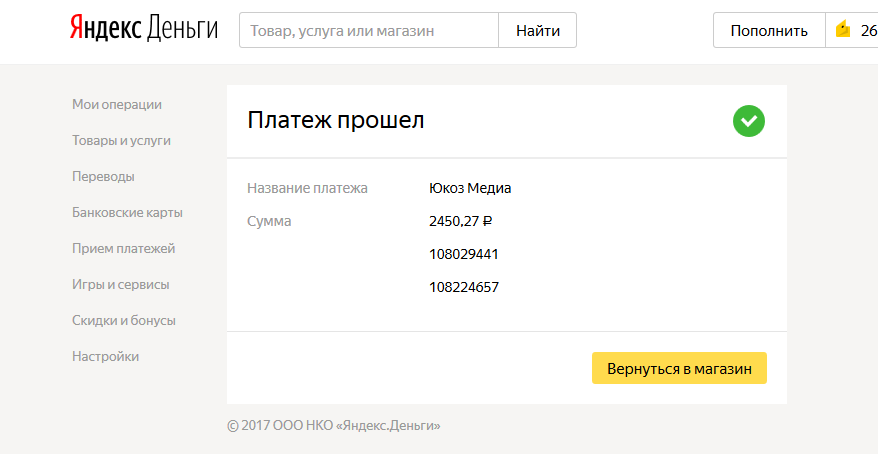
Доступны другие плагины форм WordPress.
Как принимать платежи PayPal в WordPress без корзины покупок
Если вы предпочитаете принимать PayPal, а не кредитные карты, вы можете сделать это и без корзины покупок. Он обладает всеми перечисленными выше преимуществами, а также гибкостью, которую дает PayPal.
Мы пойдем по тому же пути, что и в примерах с кредитными картами выше. Мы будем использовать плагин PayPal Buy Now Button и интегрировать платежи в WPForms.
Использование кнопки PayPal «Купить сейчас» Платежный плагин WordPress
Плагин PayPal Buy Now Button добавляет кнопку в любое место на вашем веб-сайте WordPress.
- Войдите на свой веб-сайт WordPress
- Выберите «Плагины» и «Добавить новый» в левом меню панели инструментов WordPress
- Введите «Кнопка покупки PayPal» в поиске в правом верхнем углу
- Установите и активируйте плагин
- Выберите «Настройки» и кнопку PayPal в левом меню
- Выберите язык и валюту для использования
- Добавьте свой идентификатор продавца PayPal или адрес электронной почты, который вы используете для PayPal
- Выберите стиль кнопки из списка.

- Сохраните все изменения.
Просто используйте опцию «Кнопка PayPal» на странице WordPress или в редакторе сообщений (рядом с «Добавить медиа» над разделом контента), чтобы добавить кнопку на страницу.
Использование PayPal с WPForms для платежей WordPress
Как и в случае с Stripe для кредитных карт, мы можем интегрировать PayPal в WPForms, чтобы принимать платежи в любом месте WordPress.
Для этого вам понадобится премиум-версия WPForms.
- Выберите WPForms and Addons в левом меню панели инструментов WordPress
- Выберите дополнение PayPal из списка и выберите Установить дополнение
- Создайте новую форму или откройте существующую для редактирования. Выберите «Форма выставления счетов/заказов», если вы создаете новую форму
- . Заполните форму обязательными полями.
- . Выберите «Платежи» слева от конструктора форм.
- . под
- Выберите «Производство» внизу и «Продукты и услуги» или «Пожертвование по типу платежа»
- Добавьте URL-адрес отмены (необязательно), если вы хотите перенаправлять пользователей на страницу, если они отменяют транзакцию
- При необходимости добавьте любые сведения о доставке
- Сохранить все изменения в форму
Это основы использования PayPal с WPForms.
 Вы можете пойти дальше с помощью настроек и условной логики, если хотите.
Вы можете пойти дальше с помощью настроек и условной логики, если хотите.Как принимать платежи в интернет-магазине
Как вы видели, хотя прием платежей WordPress через интернет-магазин является нормой, это не единственный способ принимать платежи с помощью WordPress.
Вы также можете использовать более традиционные методы, такие как WooCommerce, CartFlows и Easy Digital Downloads.
WooCommerce
WooCommerce — это самый эффективный плагин электронной коммерции для WordPress. Он легко интегрируется в платформу и может превратить любой веб-сайт в полнофункциональный магазин за считанные минуты.
Настройка платежей с помощью WooCommerce очень проста.
Вам понадобится установленный WooCommerce, чтобы это работало, а также некоторые продукты или услуги для продажи.
В качестве примера мы будем использовать способ оплаты Stripe. Другие платежные шлюзы доступны в WooCommerce.
- Установите плагин платежного шлюза WooCommerce Stripe
- Выберите WooCommerce и настройки в левом меню панели инструментов WordPress
- Выберите вкладку «Оформление заказа» и текстовую ссылку Stripe в верхней части страницы
- Установите флажок «Включить Stripe»
- Заполните форму, включая ключи, которые можно получить из вашей учетной записи Stripe
- Убедитесь, что установлен флажок «Force Secure Checkout»
- Сохраните все ваши изменения
Теперь на странице оформления заказа должна быть возможность принимать платежи по кредитным картам с помощью Stripe .

CartFlows
CartFlows — очень мощный плагин преобразования для WordPress, используемый ведущими веб-сайтами. Это превосходный плагин для создания платежных воронок, увеличения продаж товаров и общего повышения доходов интернет-магазинов.
Сила CartFlows в дополнительных продажах, поэтому давайте настроим платежи WordPress в рамках дополнительных продаж.
В этом примере мы снова будем использовать Stripe. Чтобы это работало, вам понадобится настроенный поток, посмотрите видео по настройке CartFlows здесь, если у вас не настроен поток.
Затем:
- Настройте Stripe и WooCommerce, как описано выше
- Установите и активируйте CartFlows
- Выберите CartFlows, а затем Flows
- Выберите Your_Flow и выберите Edit
- Выберите «Редактировать» для той части потока, в которую вы хотите добавить дополнительные продажи
- Нажмите «Выбрать продукт» и найдите продукт, который вы хотите добавить
- Установите флажок «Включить варианты» (необязательно) и задайте все необходимые конфигурации
- Выберите «Обновить», чтобы сохранить изменения
Теперь, когда кто-то завершает оформление заказа, он увидит возможность купить что-то другое или что-то лучше во время оформления заказа.
 Продукт, который вы выбираете на шаге 6, точно определяет, что они увидят в это время.
Продукт, который вы выбираете на шаге 6, точно определяет, что они увидят в это время.Easy Digital Downloads
Easy Digital Downloads (EDD) — это альтернатива WooCommerce, разработанная специально для загружаемых продуктов. Если вы продаете электронные книги, аудио, видео или другие цифровые активы, EDD идеально подходит.
Вы можете использовать Stripe в качестве способа оплаты в EDD, как и в WooCommerce. Дополнение для его включения стоит 89 долларов.
- Установите EDD и настройте его в WordPress
- Загрузите надстройку Stripe Payment Gateway для EDD
- Выберите «Загрузки и настройки» в левом меню панели управления WordPress
- Выберите вкладку Платежные шлюзы в центре, чтобы настроить платежи WordPress
- Установите флажок рядом с Stripe и выберите кредитные карты, которые вы хотите принимать
- Выберите Сохранить изменения внизу страницы
- Выберите текстовую ссылку Stripe вверху той же страницы
- Добавьте ключи API и следуйте инструкциям по настройке веб-перехватчиков
- Настройте остальную часть страницы по мере необходимости
- Выберите Сохранить изменения внизу страницы
Вот и все.
 Теперь вы можете принимать платежи Stripe в Easy Digital Downloads!
Теперь вы можете принимать платежи Stripe в Easy Digital Downloads!Как принимать платежи, продавая онлайн-курсы в WordPress
Для продажи онлайн-курсов требуется какая-либо система управления обучением или LMS, но вы можете продавать курсы без нее, если хотите.
Поскольку мы все стремимся делать что-то хорошо, мы включим три метода продажи онлайн-курсов в WordPress с использованием LMS.
CartFlows
Как вы теперь знаете, CartFlows не является LMS, но может обрабатывать платежи по подписке на онлайн-курсы. Эти курсы должны быть заранее настроены как продукты, чтобы это работало.
- Выполните описанную выше процедуру и выберите свой курс на шаге 6, где вы ранее выбрали продукт
- Выберите простую подписку или переменную подписку в раскрывающемся списке в зависимости от ваших потребностей
- Выберите параметры продукта на левой вкладке
- Установите флажок рядом для включения параметров продукта
- Установите условия параметров продукта в зависимости от ваших потребностей
- Выберите «Обновить», чтобы сохранить изменения
Полную информацию о добавлении платежей по подписке с помощью CartFlows можно найти здесь.

LearnDash
LearnDash — это плагин WordPress LMS для WordPress, который имеет очень высокий рейтинг. Он хорошо работает в CMS, предоставляя мощные варианты онлайн-курсов всем, кто хочет продавать их в Интернете.
Очевидно, что оплата является ключом к работе коммерческой LMS. Поскольку он совместим с Stripe, мы продолжим эту тенденцию, внедрив его в LearnDash.
Для работы вам потребуется установить и настроить LearnDash. Вам также понадобится бесплатный аддон Stripe Integration для LearnDash.
- Выберите LMS LearnDash в WordPress
- Выберите дополнения, найдите Stripe для LearnDash
- Установите и активируйте Stripe для LearnDash
- Выберите LMS LearnDash и настройки слева
- Выберите вкладку «Настройки Stripe» в центре
- Добавьте ключи Stripe в соответствующие поля
- Установите валюту и добавьте страницу возврата, на которую клиенты будут отправляться после завершения покупки
- Выберите параметры обновления, чтобы сохранить
- Выберите свои курсы с помощью LearnDash и установите для параметров доступа к курсу значение «Купить сейчас» или «Повторяющийся».

- Сохраните изменения
Когда посетитель попадает на страницу курса и выбирает курс, ему должно быть представлено всплывающее окно Stripe с запросом данных его кредитной карты. Наша работа здесь завершена!
LifterLMS
LifterLMS похож на LearnDash по тому, как он работает, но некоторые его реализации немного отличаются. В плагин встроен ручной платежный шлюз, но есть и надстройка Stripe, которая немного упрощает жизнь.
Вам потребуется установить LifterLMS и курсы, готовые к продаже, чтобы это работало. Мы продолжим использовать Stripe для этого примера.
- Загрузите надстройку Stripe с сайта LifterLMS и настройте ее
- Выберите LifterLMS и настройки в левом меню панели инструментов WordPress
- Выберите вкладку Checkout и выберите Stripe
- Заполните форму, добавив ключи API и установите флажок рядом на «Включить платежный шлюз Stripe»
- Заполните любые другие разделы настроек по мере необходимости
- Сохраните изменения
- Настройте свои планы доступа LifterLMS в соответствии с этими инструкциями
- Примените планы доступа к каждому курсу, за который вы планируете взимать плату
После завершения посетители должны увидеть форму оплаты при выборе курса.
 Они могут добавить данные своей кредитной карты, а надстройка Stripe справится со всем остальным.
Они могут добавить данные своей кредитной карты, а надстройка Stripe справится со всем остальным.Как принимать платежи на членском сайте в WordPress
Членские сайты становятся все более распространенными, а реклама становится менее прибыльной. Включение премиум-контента в обмен на подписку — это будущее для многих новостных и специализированных сайтов.
Если вы планируете запустить что-то подобное, ключевым моментом будет прием платежей WordPress. В этом могут помочь два плагина: MemberPress и WooCommerce Memberships.
MemberPress
MemberPress принимает платежи от ряда платежных шлюзов, чтобы включить веб-сайт членства в WordPress.
Настройка Stripe в качестве способа оплаты занимает всего несколько минут.
- Установка и настройка MemberPress
- Выберите MemberPress и настройки в левом меню панели управления WordPress
- Выберите вкладку «Платежи» и выберите Stripe в качестве способа оплаты
- Нажмите синюю кнопку «Подключиться к Stripe»
- Войдите на следующий экран, используя свои учетные данные Stripe, и «Отправить»
- Войдите в Stripe и нажмите синюю кнопку «Подключить мою учетную запись Stripe» на следующей странице
- Выберите «Параметры обновления», когда вы вернетесь на главную страницу MemberPress
- Выберите «Членство» в меню MemberPress слева и настройте параметры членства
- Подключите эти подписки к страницам или областям вашего веб-сайта по мере необходимости, используя параметр меню «Правила» и создав правило, охватывающее ваш премиум-контент.

Членство в WooCommerce
Членство в WooCommerce — это надстройка для платформы электронной коммерции, которая включает варианты членства. Это стоит 199 долларов в год, но делает управление сайтом членства смехотворно простым.
На настройку членства в WooCommerce уходит много времени, поэтому вместо того, чтобы повторять это здесь, мы укажем вам на официальную документацию.
Не волнуйтесь, это очень просто, но содержит довольно много шагов!
Как принимать пожертвования в WordPress
Самый простой способ принимать пожертвования в WordPress — использовать плагин GiveWP. Это премиальный плагин, который стоит от 175 долларов в год, но позволяет легко принимать пожертвования через WordPress.
Настроить очень просто:
- Установите и активируйте GiveWP в WordPress
- Выберите «Пожертвования и настройки» в левом меню панели управления WordPress
- Выберите вкладку «Платежные шлюзы» и выберите нужный шлюз, установив флажок
- Выберите текстовую ссылку на этот платежный шлюз в верхней части страницы
- Заполните форму, добавив свой адрес электронной почты, API и необходимую информацию
- Выберите «Добавить форму» в разделе «Пожертвования» слева создайте форму пожертвования
- Заполните форму по мере необходимости, включая суммы пожертвований и цели пожертвований
- Включите заполненную форму и выберите «Опубликовать»
- Скопируйте короткий код формы для пожертвований чуть выше кнопки «Опубликовать»
- Вставьте его на свой веб-сайт везде, где вы хотите, чтобы форма пожертвования отображалась
Это основы приема пожертвований с помощью WordPress и GiveWP.

Подведение итогов
Это основные способы приема платежей WordPress. Здесь есть вариант практически для любой ситуации, с которой вы, вероятно, столкнетесь.
Хотя в этом руководстве мы часто использовали Stripe, вы можете использовать любой платежный шлюз, который вам нравится. Инструкции могут немного отличаться, но общий процесс должен быть в основном таким же.
Используете ли вы какие-либо из этих способов оплаты WordPress? Есть еще что предложить? Любые комментарии или предложения? Расскажите нам о них ниже!
Прием онлайн-платежей для вашего бизнеса — FreshBooks
FreshBooks Платежи облегчают вашим клиентам оплату онлайн, а это значит, что вы получаете оплату в два раза быстрее. Что может быть лучше, чтобы улучшить свой денежный поток!
ПОПРОБУЙТЕ БЕСПЛАТНО
Кредитная карта не требуется. Отменить в любое время.
Отлично
(На основе 3457 отзывов GetApp)
Онлайн-платежи без проблем связаны с FreshBooks
Платежи FreshBooks позволяют вашим клиентам оплачивать счета напрямую и автоматически регистрируют каждый платеж в вашей учетной записи.
 Это быстро, просто, безопасно и идеально интегрировано.
Это быстро, просто, безопасно и идеально интегрировано.ПОПРОБУЙТЕ БЕСПЛАТНО
- ПЛАТЕЖИ FRESHBOOKS
- ПОЛОСКА
- PayPal
Простое ценообразование без скрытых платежей за ежемесячные расходы:
Кредит: 2,9% + 0,30 доллара США за транзакцию
ACH: 1% комиссии за банковский перевод*
- Безопасность для вас и ваших клиентов
- Принимаются все основные кредитные карты
- ACH подключается к большинству крупных банков США
- Без скрытых комиссий
*ACH доступен только для клиентов из США
Без установки, ежемесячных или скрытых платежей:
2,9% + 0,30 доллара США за транзакцию по большинству карт
ACH: комиссия за банковский перевод 1%*
- Безопасно для вас и ваших клиентов
- Принимаются все основные кредитные карты
- ACH подключается к большинству крупных банков США
- Без скрытых комиссий
*ACH доступен только для клиентов из США
Конкурентные цены без скрытых комиссий:
2,9% + 0,30 доллара США за транзакцию
- Нам доверяют миллионы пользователей по всему миру
- Принимаем Visa, Mastercard и American Express
- Принять кредит Venmo и PayPal
- Принимайте платежи в 25 валютах из 202 стран
Дополнительные способы оплаты и отсутствие скрытых комиссий
Предоставление вашим клиентам нескольких способов оплаты означает, что вы будете получать оплату быстрее.
 Вы всегда будете точно знать, сколько денег вы получаете, потому что цены FreshBooks Payments, Stripe и PayPal прозрачны.
Вы всегда будете точно знать, сколько денег вы получаете, потому что цены FreshBooks Payments, Stripe и PayPal прозрачны.ПОПРОБУЙТЕ БЕСПЛАТНО
Хотите еще более низкую скорость транзакций?
С FreshBooks Select вы получаете предпочтительные тарифы ACH и транзакций по кредитным картам,
выделенного менеджера по работе с клиентами, индивидуальное обучение для вас и вашей команды и многое другое.Подробнее
Настройка онлайн-платежей одним щелчком мыши
Достаточно одного щелчка, чтобы принимать платежи по кредитным картам прямо в счетах. Осталось всего несколько шагов, и FreshBooks переведет ваши деньги на правильный счет. Быстро и легко, как и следовало ожидать.
ПОПРОБУЙТЕ БЕСПЛАТНО
Ссылки для оформления заказа: Принимайте платежи… Быстро
Разместите ссылки для оформления заказа на своем веб-сайте, в социальных сетях или где-либо еще в Интернете, чтобы клиенты могли просто щелкнуть и оплатить.

- Пропустить создание и отправку счетов
- Принимать кредитные карты и банковские переводы
- Автоматически отправлять квитанции клиентам
ПОПРОБУЙТЕ БЕСПЛАТНО
Advanced Payments: улучшенный виртуальный терминал
FreshBooks Advanced Payments позволяет принимать платежи по кредитным картам онлайн, лично и по телефону.
- Сохранить информацию о кредитной карте для удобного выставления счетов позже
- Настройка повторяющихся профилей выставления счетов для определенных клиентов
- Добавить автоматизацию и создать профиль клиента на основе подписки.
Узнать больше * Недоступно в пробной версии.
Надежные платежные функции для загрузки
- Предложите клиентам гибкость с графиками платежей и частичными платежами
- Запрашивайте депозиты для управления вашим денежным потоком
- Принимайте международные валюты с Stripe
- Автоматически сгенерированные отчеты о платежах
- Быстрые и простые банковские депозиты
- Варианты оплаты включают VISA, MasterCard, AMEX, Apple Pay
- Сборы за обработку автоматически импортируются в качестве расходов
Ознакомьтесь со всеми преимуществами приема платежей в FreshBooks >
Знаете ли вы…
80% пользователей, которые принимают онлайн-платежи, согласны с тем, что это улучшает отношения с клиентами.

ПОПРОБУЙТЕ БЕСПЛАТНО
Кредитная карта не требуется. Отменить в любое время.
Часто задаваемые вопросы
Как я могу принимать платежи по кредитным картам в Интернете?
Простой. С FreshBooks Payments вы можете начать принимать платежи по кредитным картам в Интернете без необходимости настройки.
Как работают онлайн-платежи?
Так же, как и личные покупки, онлайн-платежи позволяют вашему клиенту удобно оплачивать счета с помощью своей кредитной карты. Платеж обрабатывается за небольшую плату, а затем зачисляется на ваш банковский счет. Весь процесс должен занять около 2 рабочих дней, и, если вы используете платежи FreshBooks, все комиссии за транзакции автоматически отслеживаются в вашей учетной записи как расходы.
Может ли FreshBooks принять мой регулярный платеж?
Действительно может. Просто создайте повторяющийся профиль в своей учетной записи и позвольте FreshBooks не забывать отправлять счета от вашего имени.


 периферии;
периферии; 



 Вы можете пойти дальше с помощью настроек и условной логики, если хотите.
Вы можете пойти дальше с помощью настроек и условной логики, если хотите.
 Продукт, который вы выбираете на шаге 6, точно определяет, что они увидят в это время.
Продукт, который вы выбираете на шаге 6, точно определяет, что они увидят в это время.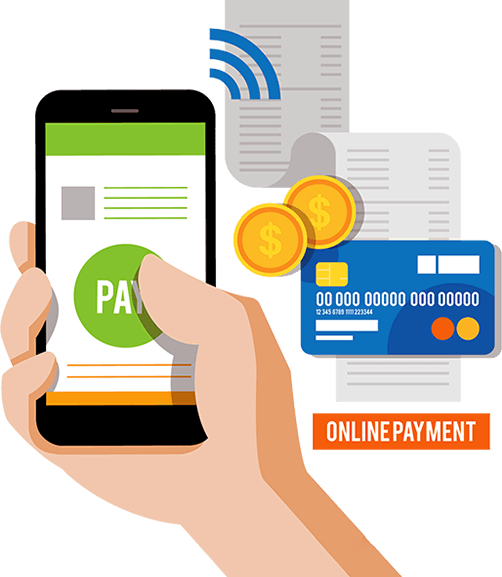 Теперь вы можете принимать платежи Stripe в Easy Digital Downloads!
Теперь вы можете принимать платежи Stripe в Easy Digital Downloads!

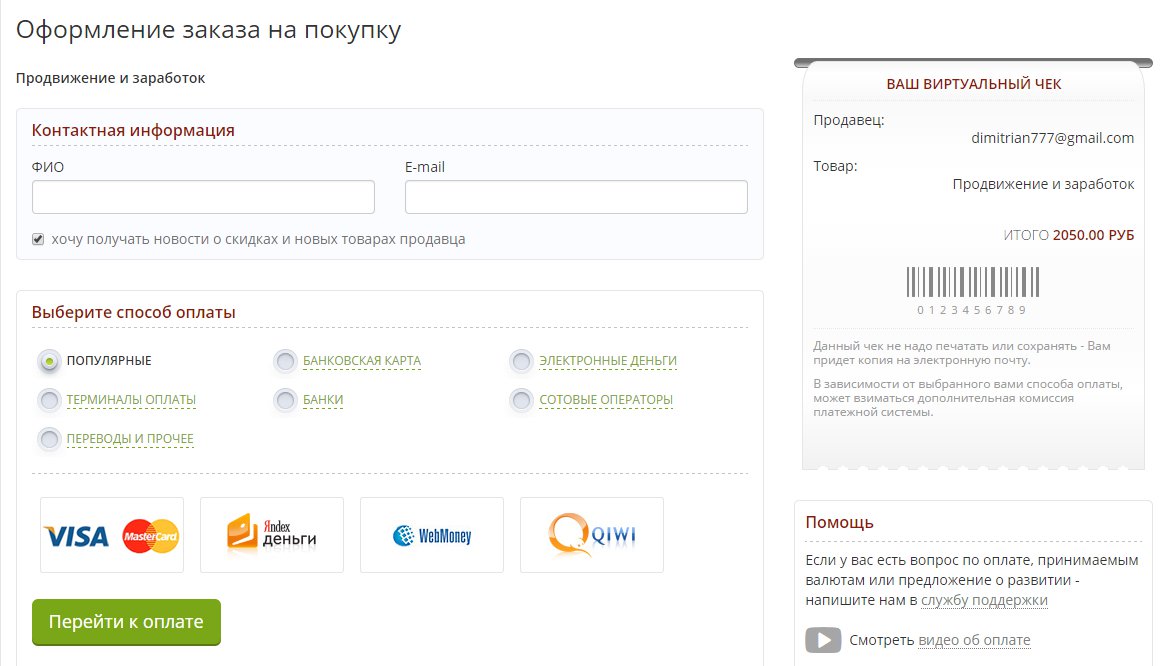 Они могут добавить данные своей кредитной карты, а надстройка Stripe справится со всем остальным.
Они могут добавить данные своей кредитной карты, а надстройка Stripe справится со всем остальным.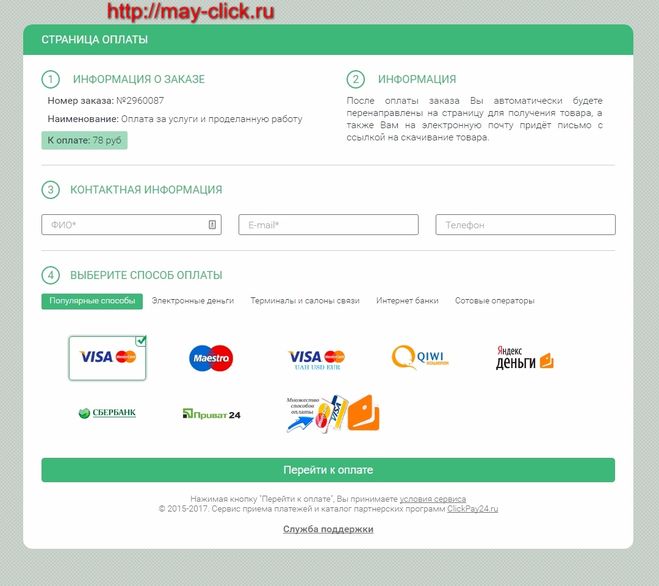

 Это быстро, просто, безопасно и идеально интегрировано.
Это быстро, просто, безопасно и идеально интегрировано.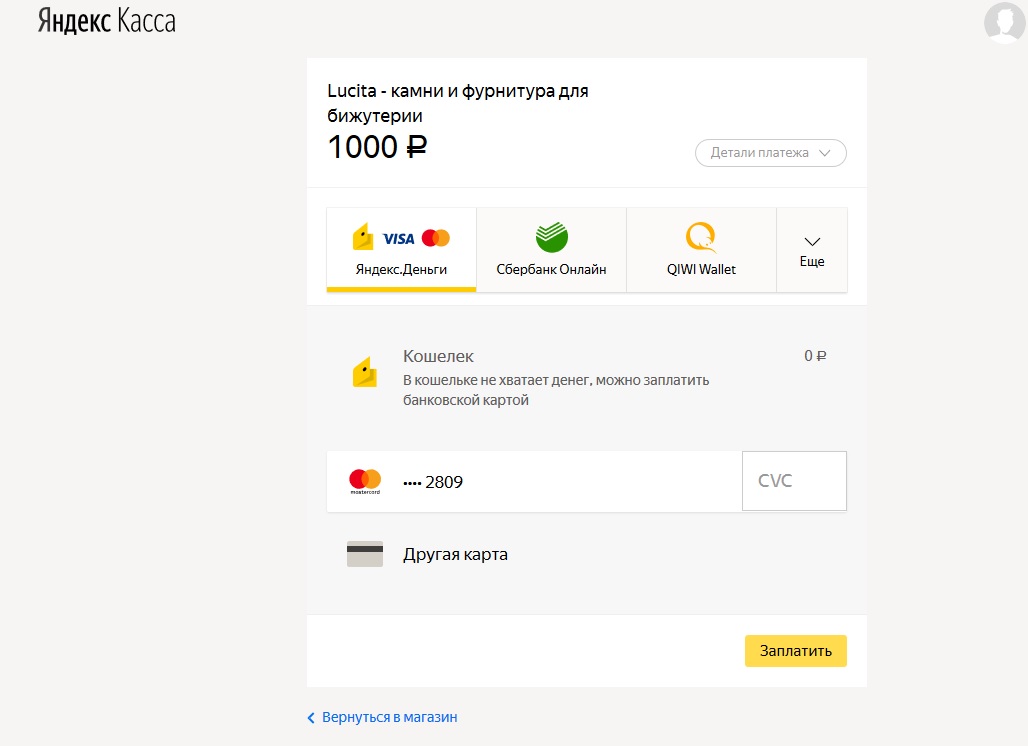 Вы всегда будете точно знать, сколько денег вы получаете, потому что цены FreshBooks Payments, Stripe и PayPal прозрачны.
Вы всегда будете точно знать, сколько денег вы получаете, потому что цены FreshBooks Payments, Stripe и PayPal прозрачны.